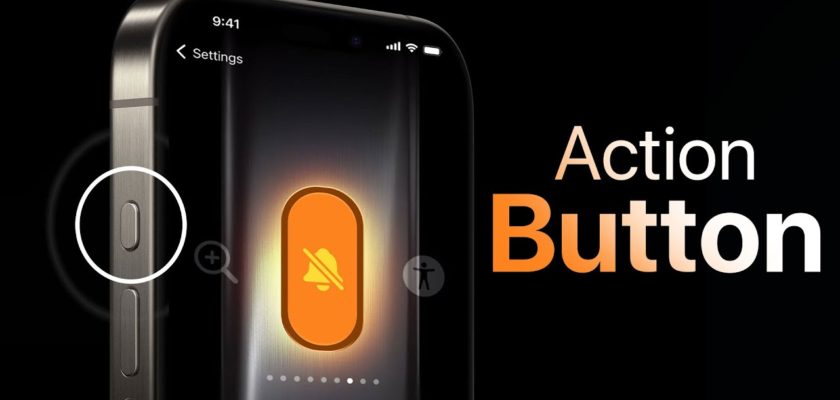Met de lancering van de serie IPhone 16Apple heeft de functie uitgebreid Knop Acties “Action Button” zal alle vier de modellen omvatten, nadat deze vorig jaar beperkt was tot Pro-modellen. Apple heeft ook een nieuwe camerabedieningsknop toegevoegd, waardoor het niet meer nodig is om de camera met de actieknop te activeren. Bovendien zijn er nieuwe opties in het Control Center die aan de actieknop kunnen worden toegewezen, waardoor het scala aan beschikbare mogelijkheden wordt uitgebreid. Hier is een complete gids om u te helpen het meeste uit de knop Acties te halen.
Basisfuncties van de actieknop
◉ Schakel de stille modus in en uit, een directe vervanging voor de traditionele stille schakelaar.
◉ Schakel ook Focus in, zodat u deze kunt instellen om elke focusmodus die u hebt ingesteld te activeren, wat ideaal is voor snelle bediening van de modus “Niet storen”, en focusmodi kunnen ook automatisch worden gepland.
◉ Zet de camera aan, met de nieuwe camerabedieningsknop is deze optie minder belangrijk geworden en kan deze worden gebruikt om de camera aan de voorkant te openen terwijl de camerabedieningsknop de camera aan de achterkant opent.
◉ Zaklamp, een praktische optie voor degenen die de zaklamp vaak gebruiken, en in de iOS 18-update is het niet langer verplicht om de zaklamp alleen via het vergrendelscherm aan te zetten.
◉ Spraakmemo's, de opname begint bij de eerste druk en stopt bij de tweede druk. De iOS 18-update biedt de functie van automatische transcriptie van audio-opnamen, wat ideaal is voor studenten, journalisten en degenen die regelmatig moeten opnemen.
◉ Vertaling, zoals het automatisch luisteren naar spraak en het leveren van vertalingen, heeft een snelle interface waarvoor niet de hele applicatie hoeft te worden geopend, wat ideaal is voor reizigers, maar met enkele beperkingen op de beschikbare talen.
◉ Vergrootglas, opent de camera met de mogelijkheid om tekst te vergroten, en je kunt ook de helderheid en het contrast aanpassen en de flitser inschakelen, wat handig is voor mensen die last hebben van zichtproblemen.
◉ Toegankelijkheid De knop kan worden toegewezen aan alle toegankelijkheidsfuncties, zoals Zoom, VoiceOver, Stembediening, Apple Watch Sync, Achtergrondgeluiden, Conversatieboost, Live Speak en Begeleide toegang.
◉ Zonder actie is er een optie om de knop volledig uit te schakelen als je deze niet wilt gebruiken.
Snelkoppelingen: geavanceerde aanpassing van de actieknop
U kunt instellen dat elke snelkoppeling wordt geactiveerd met behulp van de actieknop via de instelling 'Snelkoppelingen', en met deze methode kunnen gebruikers het meeste uit deze functie halen. U kunt een snelkoppeling maken waarmee u met één tik veel verschillende toepassingen en functies kunt openen.
Er is bijvoorbeeld een snelkoppeling genaamd ‘Super Action Button’.Superactieknop' opent een menu waarmee u uit verschillende opties kunt kiezen, zoals een screenshot maken, de zaklamp aanzetten, een herinnering maken, een spraakmemo starten, Apple Maps openen, een agenda-evenement aanmaken, een document scannen en meer.
U kunt ook Phone Islam-tools gebruiken via de snelkoppelingenknop, bijvoorbeeld om video's van sociale netwerksites te downloaden.
Ondersteuning voor externe applicaties
Snelkoppelingen gemaakt door externe app-ontwikkelaars verschijnen ook in het gedeelte Actieknopsnelkoppelingen. Als je de actieknop wilt gebruiken om bijvoorbeeld een boek te openen in Audible of een taak te maken in de Dingen-app, kun je dat instellen in de Snelkoppelingen-app.
Voorbeelden van nuttige afkortingen
Er zijn veel handige snelkoppelingen, zowel vanuit de kernapps van Apple als vanuit apps van derden. Enkele voorbeelden zijn: een vraag stellen op ChatGPT, een audioboek lezen, een timer instellen, een document scannen, een gesproken zoekopdracht van Google starten, muziek afspelen, iemand bellen, een podcast afspelen, een taak toevoegen, een agenda-evenement maken of zelfs controleren Apple TV.
Belangrijke tips voor gebruik
De beschikbare snelkoppelingen voor de actieknop zijn afhankelijk van de apps die u hebt geïnstalleerd en de Siri Shortcut-functies die in die apps zijn geïmplementeerd. Het is belangrijk op te merken dat deze instelling anders is dan de bedieningselementen in het Control Center die u ook aan de actieknop kunt toewijzen.
Het kan een beetje verwarrend zijn, omdat er verschillende app-acties in de Shortcuts-app zijn die niet beschikbaar zijn in de actieknopinstellingen, tenzij je ze vooraf instelt. Je kunt bijvoorbeeld een actieknop een Amazon-zoekopdracht laten starten, maar alleen als je vooraf een snelkoppeling voor die functie hebt ingesteld.
Hoe u meer functionaliteit kunt toevoegen
Als je functionaliteit wilt toevoegen die je niet ziet in de snelkoppelingeninterface in de knopinstellingen voor Acties, ga dan naar de Snelkoppelingen-app, druk op de knop "+" en blader daar door de verschillende app-opties. Wanneer u een app-functie vindt die u wilt gebruiken, zoals het activeren van een Hue-lichtscène, wijst u deze aan als snelkoppeling en kunt u deze vervolgens toewijzen aan een actieknop.
Naast deze eenvoudige opties voor reeds beschikbare apps, kunt u elke snelkoppeling downloaden uit de snelkoppelingengalerij of internet en deze toevoegen aan de actieknop.
Besturing: Extra opties in iOS 18
In iOS 18 heeft Apple het Control Center opengesteld voor externe app-ontwikkelaars en meer basisopties voor het Control Center toegevoegd. Sommige van deze nieuwe Control Center-functies kunnen aan uw actieknop worden toegewezen en u vindt ze onder de sectie Bediening wanneer u een functie voor uw actieknop kiest.
Het is belangrijk op te merken dat sommige bedieningselementen in het Control Center niet beschikbaar zijn voor de knop Acties. Bijvoorbeeld:
◉ Er is geen optie om de energiebesparende modus rechtstreeks in te schakelen via de opties van het Control Center op de knop Acties, maar dit kan worden bereikt via snelkoppelingen.
◉ U kunt mobiel internet uitschakelen, maar Wi-Fi niet, hoewel beide beschikbaar zijn in het Control Center.
Bediening beschikbaar
Enkele van de bedieningselementen die beschikbaar zijn in het Control Center zijn onder meer:
◉ Activeer de donkere modus.
◉ Open de timerinterface.
◉ Scan de QR-code.
◉ Open een app zoals Instagram of Halide rechtstreeks op de camera.
◉ Activeer de vliegmodus.
◉ Schakel mobiele data uit.
◉ Open de Home-applicatie.
◉ Start een korte notitie.
Ondersteuning voor externe applicaties
Er zijn ook bedieningselementen van apps van derden beschikbaar, waarvan er vele vergelijkbaar zijn met wat u met hun snelkoppelingen kunt doen. Echter:
◉ Sommige apps hebben mogelijk Control Center-bedieningselementen, maar geen snelkoppelingen.
◉ Er kunnen verschillen zijn tussen wat er in elk beschikbaar is.
◉ Over het algemeen bieden snelkoppelingen meer opties dan bedieningselementen.
Het verschil tussen snelkoppelingen en bedieningselementen
Onderscheid maken tussen snelkoppelingen en bedieningselementen kan verwarrend zijn, vooral als er willekeurige beperkingen zijn. Ter verduidelijking:
◉ Snelkoppelingen zorgen voor meer maatwerk en grotere flexibiliteit.
◉ Bedieningselementen bieden snelle toegang tot specifieke functies.
◉ Sommige functies zijn in beide beschikbaar, terwijl andere beperkt zijn tot één.
Tips voor het kiezen van de beste
Bij het kiezen tussen bedieningselementen en snelkoppelingen voor een actieknop:
◉ De bediening zou sneller kunnen zijn voor eenvoudige functies.
◉ Snelkoppelingen maken meer maatwerk mogelijk.
◉ Probeer beide opties voor dezelfde functie, indien beschikbaar, om te bepalen welke het beste bij u past.
Bedieningselementen op het vergrendelscherm
Het is belangrijk om te onthouden dat u nu verschillende bedieningselementen vanuit het Control Center aan het vergrendelscherm kunt toewijzen, waar het mogelijk is geworden om de traditionele camera- en zaklampopties te vervangen. Het kan zinvol zijn om bepaalde acties van het Controlecentrum aan het vergrendelscherm toe te wijzen, zodat u de knop Acties voor een andere functie kunt gebruiken.
Tips voor beter gebruik:
◉ Denk na over het geïntegreerd verdelen van functies tussen het vergrendelscherm en de actieknop.
◉ Gebruik het vergrendelscherm voor de functies die u snel nodig hebt, zelfs als de telefoon is vergrendeld.
◉ Wijs de actieknop toe aan functies die complexer zijn of snelle toegang vereisen bij het openen van de telefoon.
Conclusie
De Acties-knop is een krachtige toevoeging aan de iPhone 16, en met de flexibiliteit die iOS 18 biedt, zijn de mogelijkheden om deze aan te passen vrijwel eindeloos geworden. Of u hem nu gebruikt voor basisfuncties of complexe snelkoppelingen instelt, u kunt hem aanpassen aan uw dagelijkse behoeften.
Bron: